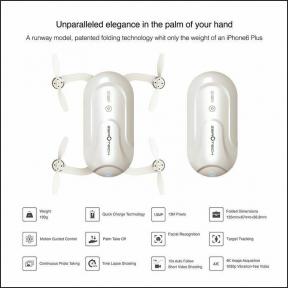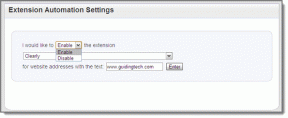Opravte stav WhatsApp, ktorý sa nezobrazuje v systéme Android
Rôzne / / May 09, 2022
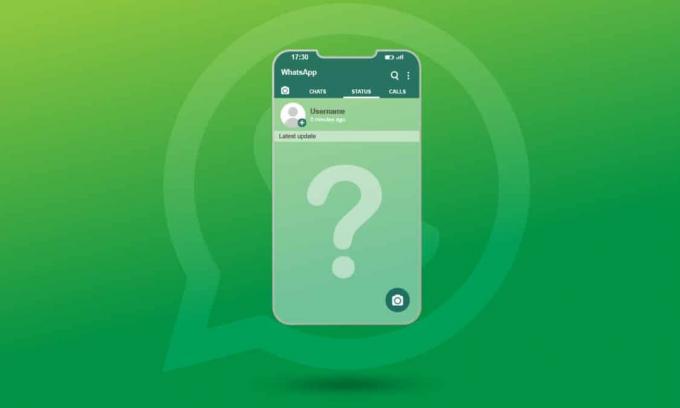
WhatsApp je jednou z najlepších aplikácií na odosielanie okamžitých správ, kde si môžete užívať textové správy v súkromí alebo v skupinách. Všetky tieto správy prechádzajú cez váš internet namiesto systému poskytovateľa telefónu a aplikácia má úžasné funkcie, ako je zdieľanie multimediálneho obsahu, zdieľanie polohy, odosielanie obrázkov GIF, užívanie si videohovorov a hlasových hovorov, zdieľanie svojho stavu, pozeranie sa na stav ostatných, odosielanie nálepiek, smajlíkov a mnoho ďalšieho zábava. Hoci WhatsApp bol vydaný v roku 2009, funkcia odosielania fotografií, odkazov a nastavenia stavu bola prepracovaná až v roku 2017. Stretli sme sa s niekoľkými otázkami, ako napríklad Prečo sa mi nezobrazuje stav WhatsApp môjho priateľa? Nevidím stav môjho priateľa na WhatsApp? Nevidím stav na WhatsApp na internetovej diskusnej platforme. V tomto článku získate odpovede na všetky tieto otázky spolu s metódami riešenia problémov na vyriešenie stavu WhatsApp nezobrazuje problém.

Obsah
- Ako opraviť stav WhatsApp, ktorý sa nezobrazuje v systéme Android
- Ako zmeniť súkromie stavu WhatsApp
- Prečo sa mi stav WhatsApp môjho priateľa nezobrazuje?
- Metóda 1: Reštartujte telefón
- Metóda 2: Upravte nastavenia internetu
- Metóda 3: Povolenie údajov na pozadí
- Metóda 4: Uložte kontakt
- Metóda 5: Vynútené zatvorenie WhatsApp
- Metóda 6: Povoliť všetky povolenia
- Metóda 7: Povoľte synchronizáciu WhatsApp
- Metóda 8: Zapnite potvrdenia o prečítaní
- Metóda 9: Odstráňte vyrovnávaciu pamäť WhatsApp
- Metóda 10: Vymažte WhatsApp Media
- Metóda 11: Aktualizujte WhatsApp
- Metóda 12: Preinštalujte WhatsApp
- Metóda 13: Kontaktujte podporu WhatsApp
Ako opraviť stav WhatsApp, ktorý sa nezobrazuje v systéme Android
Musíte si byť vedomí niektorých základných informácií o WhatsApp. Váš účet WhatsApp je založený na vašom mobilnom čísle a ak s niekým četujete, osoba na druhom konci uvidí vaše mobilné číslo. To isté platí aj vo vašom prípade. Môžete tiež vidieť mobilné číslo osoby, s ktorou chatujete. Váš stav WhatsApp sa tiež automaticky vymaže po 24 hodinách. Vaše mobilné číslo bude viditeľné zo samotného profilu. Stačí klepnúť na svoj profilový obrázok. Kontaktné číslo sa zobrazí pod vašou fotografiou a menom.
Ako zmeniť súkromie stavu WhatsApp
Existujú tri možnosti nastavenia stavu WhatsApp. Toto je možné zobraziť v nastaveniach ochrany osobných údajov WhatsApp.
1. OTVORENÉ WhatsApp a klepnite na ikonu s tromi bodkami v pravom hornom rohu obrazovky. Potom klepnite na nastavenie.

2. Teraz klepnite na účtu nasledovaný Súkromie.
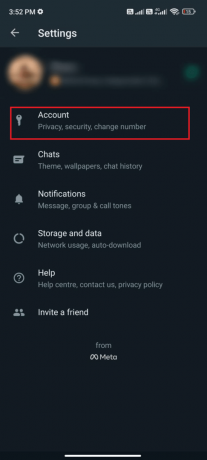
3. Potom klepnite na Postavenie.

4. Teraz uvidíte nasledujúce tri možnosti.
- Moje kontakty
- Moje kontakty okrem…
- Zdieľať iba s…

4A. Keď nastavíte nastavenia ochrany osobných údajov na Moje kontakty, celý zoznam kontaktov môže vidieť váš stav.
4B. Keď nastavíte nastavenia ochrany osobných údajov na Moje kontakty okrem… Používatelia WhatsApp, ktorých ste vybrali v zozname, nemôžu vidieť váš stav. Nevybraní používatelia WhatsApp to môžu vidieť.
4C. Keď nastavíte nastavenia ochrany osobných údajov na Zdieľať iba s… používatelia WhatsApp, ktorých ste vybrali, budú môcť vidieť iba váš stav a nie ostatní.
Nevidím stav môjho priateľa na WhatsApp? Ak ste v tejto kategórii vy, musíte si s osobou na druhom konci overiť, či váš kontakt skryl alebo nie. Ale aj keď všetko vyzerá dobre, ak nevidíte stav na WhatsApp, musíte tento problém brať vážne. Musíte analyzovať dôvody, ktoré vyvolali otázku, prečo sa mi nezobrazuje stav WhatsApp môjho priateľa? A potom nájdite efektívne spôsoby riešenia problémov, ako problém vyriešiť.
Prečítajte si tiež:26 najlepších hromadných marketingových softvérov WhatsApp
Prečo sa mi stav WhatsApp môjho priateľa nezobrazuje?
V tejto časti sa dozviete o dôvodoch, ktoré spôsobujú, že sa nezobrazuje stav problému WhatsApp. Odporúčame vám, aby ste im rozumne porozumeli, aby ste mohli ušetriť čas dodržiavaním vhodných metód na riešenie problémov.
- Je možné, že používateľ, ktorého stav chcete zobraziť, možno neuložil váš kontakt. Nemôžete zobraziť stav používateľov, ktorí nemali váš kontakt uložený.
- Veľa problémov vzniká, keď WhatsApp je zastaraný alebo mu chýba najnovšia verzia nainštalovať na váš mobil so systémom Android. Nové verzie softvéru opravia všetky chyby vo vašej aplikácii.
- Ako už bolo spomenuté, vaše priateľ možno nezahrnul váš kontakt do svojich nastavení ochrany osobných údajov.
- Tiež, ak nejaké máte sieťové pripojenieproblém, nemôžete načítať ani nahrať žiadny nový stav WhatsApp. Reštartujte smerovač alebo modem na odstránenie akýchkoľvek problémov s pripojením.
- Ak tvoj kontakt je blokovaný vaším priateľom, nemôžete zobraziť jeho/jej stav a naopak. Problémy so synchronizáciou WhatsApp sa vyskytujú aj v prípade, že nevidím stav svojho priateľa na WhatsApp? otázka vo vašej mysli.
- Skladovanieproblémy môže byť dôvodom v mnohých prípadoch. Z dôvodu nedostatku miesta vo vašom mobile s Androidom váš WhatsApp nemôže načítať nové stavy.
- Niekedy, Keď je povolená možnosť Čítať účtenky, nemôžete uviesť, koľko používateľov zobrazilo váš stav a v zriedkavých prípadoch sa stav vôbec nezobrazí.
Pred obviňovaním vášho zariadenia z Prečo sa mi nezobrazuje stav WhatsApp môjho priateľa? otázkou je, musíte skontrolovať, či je server WhatsApp mimo prevádzky kvôli údržbe. Môžete použiť niektoré online platformy, napr Downdetektor skontrolovať, či servery WhatsApp fungujú bez problémov.
1. Navštívte oficiálnu stránku Downdetektor.
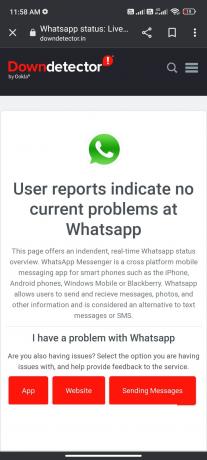
2. Uistite sa, že správa, Správy používateľov nenaznačujú žiadne aktuálne problémy v Whatsapp oznámenie.
2A. Ak dostanete rovnakú správu, neexistujú žiadne chyby na strane servera. Postupujte podľa metód uvedených v tomto článku a opravte stav WhatsApp, ktorý nezobrazuje problém.
2B. Ak nájdete nejaké chyby alebo akékoľvek upozornenia na údržbu, nemáte inú možnosť, ako čakať.
V tejto časti sme zostavili zoznam metód na vyriešenie problému s načítaním stavu WhatsApp. Postupujte podľa nich v rovnakom poradí, aby ste dosiahli dokonalé výsledky.
Poznámka: Keďže smartfóny nemajú rovnaké možnosti nastavení a preto sa líšia od výrobcu k výrobcovi, pred zmenou akýchkoľvek nastavení sa uistite, že sú správne. Uvedené kroky boli vykonané na telefóne Redmi.
Metóda 1: Reštartujte telefón
Toto je prvý a najdôležitejší krok, ktorý musíte dodržať, keď váš Android uviazne pri akomkoľvek probléme. Ak sa vám stav opravy WhatsApp nezobrazuje, zvážte reštartovanie telefónu podľa pokynov nižšie.
1. Stlačte a podržte Vypínač na strane vášho mobilu.
2. Teraz v ďalšej kontextovej ponuke klepnite na Reštartovať možnosť.

Poznámka: Môžete tiež klepnúť na Vypnúť ikonu na vypnutie zariadenia. Ak tak urobíte, stlačte a podržte tlačidlo Moc tlačidlo na bočnej strane mobilu, aby ste neskôr zapli Android.
3. Počkajte, kým sa telefón reštartuje, a skontrolujte, či sa vám podarilo opraviť stav WhatsApp, ktorý nezobrazuje, že problém zmizol alebo nie.
Prečítajte si tiež:Ako zastaviť automatické sťahovanie v WhatsApp na Android a iPhone
Metóda 2: Upravte nastavenia internetu
Niekedy existuje len malá šanca, že vám vypadne internetové pripojenie. Ak to chcete skontrolovať, otvorte prehliadač a vyhľadajte akýkoľvek obsah. Ak sa nič neotvorí, znamená to, že sa vyskytol problém s vaším sieťovým pripojením. Ak máte nejaké problémy, je dobré skontrolovať, či ste zapli Wi-Fi alebo dáta. Ak používate a služba VPN, vypnite ho a skontrolujte, či sa vám podarilo vyriešiť problém s načítaním WhatsApp. Ak používate mobilné dáta, uistite sa, že máte zapnuté dátové pripojenie podľa nižšie uvedených pokynov.
1. Klepnite na ikonu nastavenie ikonu na domovskej obrazovke.
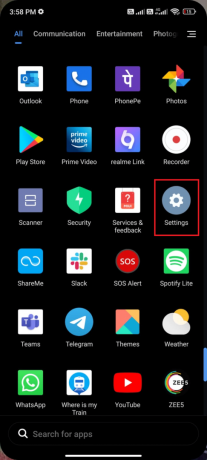
2. Potom klepnite na SIM karty a mobilné siete možnosť, ako je znázornené.

3. Teraz sa uistite, že Mobilné dáta možnosť je zapnutá, ako je znázornené.
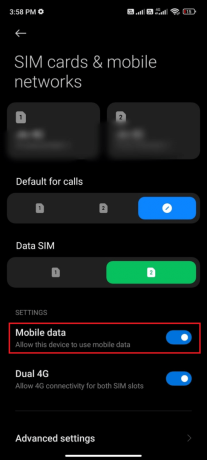
4. Ak ste mimo svojej krajiny alebo pokrytia siete (používate roamingovú sieť), klepnite na Pokročilé nastavenia ako je znázornené.
Poznámka: Po zapnutí medzinárodného dátového roamingu vám operátor zaúčtuje poplatok.
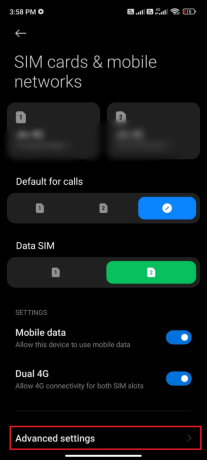
5. Potom klepnite na políčko vedľa Medzinárodný roaming a nastavte možnosť na Vždy ako je znázornené.

6. Potom klepnite na Dátový roaming.

7. Potom klepnite na Zapnúť na potvrdenie výzvy.

Teraz skontrolujte, či sa vám podarilo opraviť stav WhatsApp, ktorý nezobrazuje problém.
Prečítajte si tiež:Ako používať dva WhatsApp v jednom telefóne s Androidom
Metóda 3: Povolenie údajov na pozadí
Okrem mobilných dát musíte zapnúť aj používanie dát na pozadí, aby ste zabezpečili, že váš Android bude využívať mobilné dáta aj v režime šetriča dát. Tu je niekoľko pokynov, ako urobiť to isté. Postupujte podľa demonštrácie.
1. Choďte na nastavenie aplikáciu ako predtým.

2. Teraz klepnite na aplikácie.

3. Potom klepnite na Spravovať aplikácie nasledovaný WhatsApp ako je znázornené.

4. Potom klepnite na Obmedzené využitie dát.
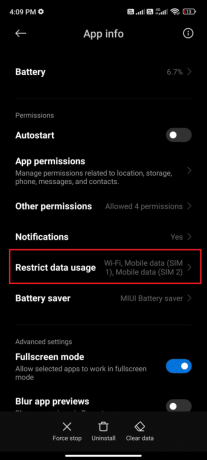
5. Teraz sa uistite, že ste vybrali Wi-Fi a Mobilné dáta (SIM 1) a Mobilné dáta (SIM 2) v prípade potreby. Potom klepnite na OK.
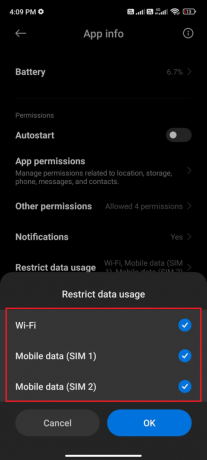
Teraz váš Android poskytuje úplný prístup k mobilným dátam, aj keď je v režime šetriča dát. Skontrolujte, či máte opravený stav WhatsApp, ktorý nezobrazuje problém, ak je spôsobený problémami so spotrebou údajov na pozadí.
Metóda 4: Uložte kontakt
Ako sme už diskutovali, na zobrazenie stavu vášho priateľa musí mať uložený váš kontakt vo svojom profile. Ak číslo nie je uložené v žiadnom z mobilov, stav nebude viditeľný. Začnite konverzáciu so svojím kontaktom a opýtajte sa ho, či je číslo uložené alebo nie. V prípade, že je kontakt uložený, zobrazí sa vám profilový obrázok, stavy naposledy videný a O aplikácii. Ak vám ho neukážu, znamená to, že kontakt nie je uložený. Tieto informácie môžu byť múdro vymazané, keď máte priamy rozhovor so svojím kamarátom.

Prečítajte si tiež:Ako exportovať WhatsApp Chat ako PDF
Metóda 5: Vynútené zatvorenie WhatsApp
Ukončenie aplikácie je úplne odlišné od vynútenia jej zatvorenia. Vynútené zatvorenie WhatsApp zatvorí všetky svoje procesy na pozadí a pri ďalšom otvorení ho musíte začať od nuly. Nesprávne sa správajúca aplikácia môže byť vyriešená okamžite a nižšie je niekoľko pokynov na vynútenie zatvorenia aplikácie WhatsApp.
1. Spustite nastavenie aplikáciu ako predtým.

2. Teraz klepnite na aplikácie.
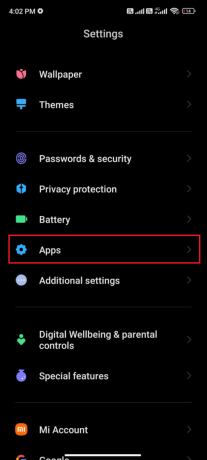
3. Potom klepnite na Spravovať aplikácie a potom WhatsApp ako je znázornené.

4. Potom klepnite na Nútene zastavenie možnosť v ľavom dolnom rohu obrazovky, ako je znázornené.
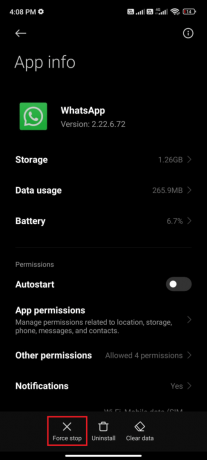
5. Nakoniec potvrďte výzvu klepnutím na OK ako je znázornené.
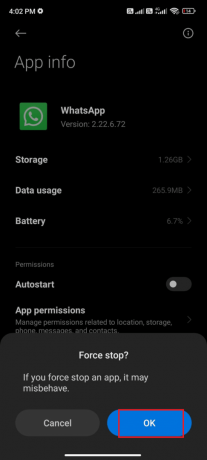
Teraz znova spustite WhatsApp a skontrolujte, či môžete opraviť stav WhatsApp, ktorý nezobrazuje problém alebo nie.
Metóda 6: Povoliť všetky povolenia
Ak neudelíte dostatočné povolenie na prístup k niekoľkým funkciám WhatsApp, budete sa neustále pýtať, či nevidím status svojho priateľa na WhatsApp? Ak ste napríklad nepovolili povolenia pre kontakty v aplikácii WhatsApp, nebudete mať prístup k zoznamu kontaktov v telefóne. Uistite sa teda, že povolíte všetky potrebné povolenia podľa krokov uvedených nižšie.
1. Klepnite na nastavenie aplikácie.
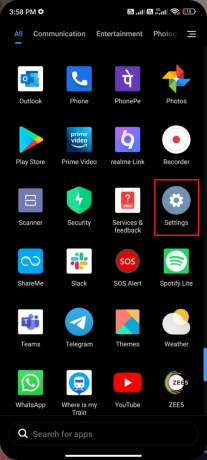
2. Potom klepnite na aplikácie nasledovaný Spravovať aplikácie.

3. Potom klepnite na WhatsApp ako je znázornené.
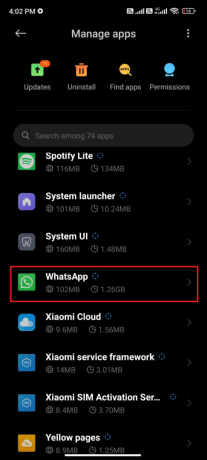
4. Potom klepnite na Povolenia aplikácie ako je uvedené nižšie.

5. Potom vyhľadajte zoznam povolení udelených pre WhatsApp v časti POVOLENÝ Ponuka.

6. Ak niektoré povolenia čakajú na NEPOVOLENÝ ZOZNAMa potom klepnite na túto možnosť (tu je SMS braná ako príklad).
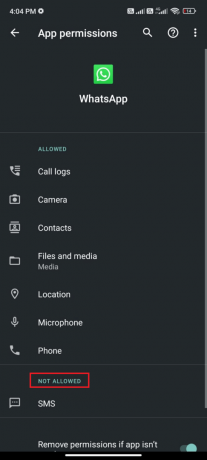
7. Potom klepnite na POVOLIŤ možnosť získať prístup k tomuto povoleniu a skontrolovať, či môžete opraviť stav WhatsApp, ktorý teraz nezobrazuje problém.

Prečítajte si tiež:Ako používať WhatsApp bez telefónneho čísla
Metóda 7: Povoľte synchronizáciu WhatsApp
Niekoľko používateľov uviedlo, že ak nezapnete možnosť synchronizácie WhatsApp, môžete čeliť problému Nevidím problém s WhatsApp. V takom prípade nebudú vaše mobilné kontakty synchronizované s vaším účtom, takže nemôžete vidieť stavy ostatných. Tu je niekoľko pokynov na aktiváciu synchronizácie WhatsApp na vašom mobile s Androidom.
1. Klepnite na ikonu nastavenie ikonu na domovskej obrazovke.

2. Teraz klepnite na Účty a synchronizácia možnosť, ako je znázornené.
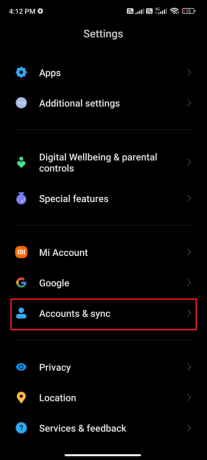
3. Potom sa na ďalšej obrazovke uistite, že Automatická synchronizácia údajov možnosť je zapnutá a klepnite na Synchronizovať možnosť vedľa WhatsApp ako je znázornené.
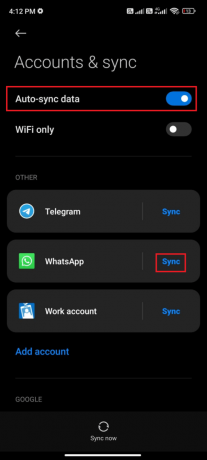
Teraz budú vaše údaje WhatsApp synchronizované. Skontrolujte, či môžete opraviť, že sa teraz nezobrazuje stav WhatsApp.
Metóda 8: Zapnite potvrdenia o prečítaní
Mnohí používatelia navrhli, že zapnutím možnosti Potvrdenia o prečítaní v aplikácii WhatsApp sa vyrieši aj to, že sa problém v aplikácii WhatsApp nezobrazuje. Pomocou tejto možnosti Potvrdenia o prečítaní môžete sledovať, či si správu príjemca prečítal alebo nie. Je to len trik na vyriešenie toho, že sa nezobrazuje stav problému WhatsApp a môže vám pomôcť vyriešiť to isté. Postupujte podľa pokynov nižšie.
1. Prejdite na WhatsApp nastavenie ako ste to urobili predtým.
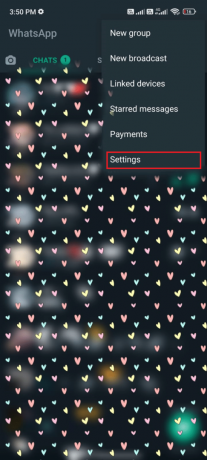
2. Teraz klepnite na účtu a potom Súkromie ako je znázornené.
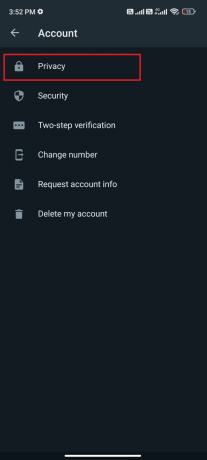
3. Teraz zapnite prepínač vedľa Prečítajte si účtenky možnosť, ako je znázornené.
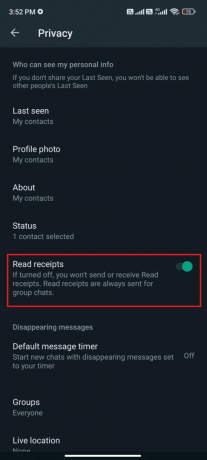
Nakoniec skontrolujte, či môžete vyriešiť problém s načítaním stavu WhatsApp.
Prečítajte si tiež:Ako zmeniť štýl písma v WhatsApp
Metóda 9: Odstráňte vyrovnávaciu pamäť WhatsApp
Ak chcete spravovať svoj Android ešte šikovnejšie, vyrovnávacia pamäť sa ukladá ako dočasné pamäte. Tieto staré údaje sa však časom poškodia a môžu byť dôvodom, prečo nevidím stav svojho priateľa na WhatsApp? V otázke. Odporúčame vám z času na čas (aspoň raz za 60 dní) vymazať vyrovnávaciu pamäť vašej aplikácie, aby ste sa vyhli konfliktom. Tu je niekoľko pokynov, ako urobiť to isté.
1. Prejdite na svoju domovskú obrazovku a klepnite na nastavenie aplikáciu, ako je znázornené.

2. Teraz klepnite na aplikácie.
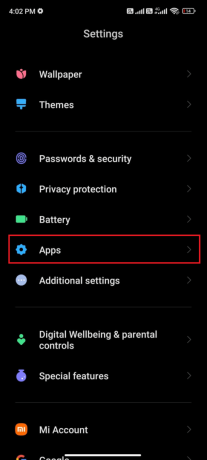
3. Potom klepnite na Spravovať aplikácie a potom WhatsApp ako je znázornené.

4. Potom klepnite na Skladovanie možnosť, ako je znázornené.
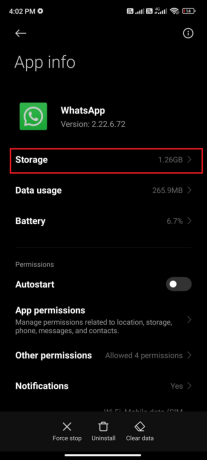
5. Potom klepnite na Zmazať dáta nasledovaný Vymazať vyrovnávaciu pamäť možnosť, ako je znázornené.
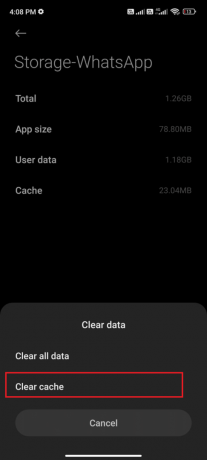
6. Môžete tiež klepnúť Vymazať všetky údaje ak chcete, aby sa všetky údaje vymazali v WhatsApp.
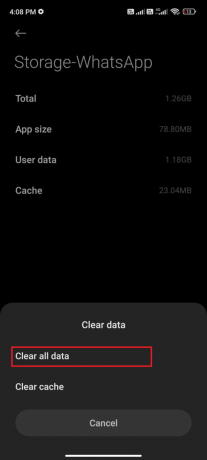
Nakoniec skontrolujte, či môžete vyriešiť problém s načítaním stavu WhatsApp.
Metóda 10: Vymažte WhatsApp Media
Okrem vymazania vyrovnávacej pamäte WhatsApp môžete tiež vymazať mediálny obsah z každého rozhovoru, ak sa zdá, že je to zbytočné. Niekoľko MB a GB môže byť uložených na veľmi dlhý čas, čím sa spomalí výkon aplikácie. Tu je niekoľko pokynov na vymazanie médií WhatsApp.
1. Spustiť WhatsApp a klepnite na ikonu s tromi bodkami v pravom hornom rohu obrazovky. Potom klepnite na nastavenie.

2. Potom klepnite na Úložisko a dáta ako je znázornené.

3. Potom klepnite na Spravovať úložisko ako je znázornené.

4. Teraz klepnutím na každý rozhovor vymažte údaje, ktoré sú s ním spojené. Môžete si tiež vybrať chat, ktorý má vysokú hodnotu úložiska.

5. Teraz klepnite na políčko vedľa Vybrať všetko možnosť, ako je znázornené.
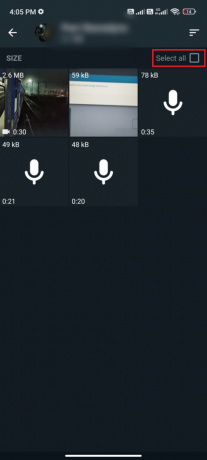
6. Po výbere súborov, ktoré chcete odstrániť, klepnite na Ikona koša ako je znázornené.
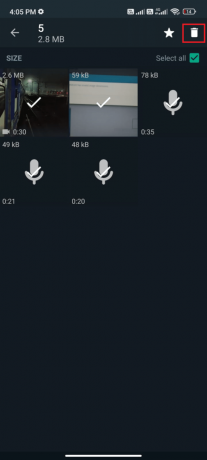
7. Opakujte kroky 4 až 6, kým nevymažete všetky nepotrebné údaje z každého rozhovoru a neskontrolujete, či sa vám podarilo vyriešiť problém s nenačítaním stavu WhatsApp.
Prečítajte si tiež:Ako skontrolovať, či je niekto online na Whatsapp bez toho, aby bol online
Metóda 11: Aktualizujte WhatsApp
Spustenie zastaraných aplikácií na vašom Androide často prináša niekoľko konfliktov, ako napríklad Prečo sa mi nezobrazuje stav WhatsApp môjho priateľa? v otázke. Ak chcete vykonať zmenu zo strany servera a opraviť akékoľvek chyby v aplikácii, odporúčame vám aktualizovať aplikáciu. Prejdite teda do Obchodu Google Play a aktualizujte svoju aplikáciu podľa pokynov nižšie.
1. Choďte do svojho Domovská obrazovka a klepnite na Hračkárstvo.

2. Potom hľadajte Whatsapp ako je znázornené.

3A. Ak je k dispozícii aktualizácia, klepnite na Aktualizovať možnosť, ako je znázornené.
3B. Ak je vaša aplikácia už aktualizovaná, preskočte na ďalšie spôsoby riešenia problémov.
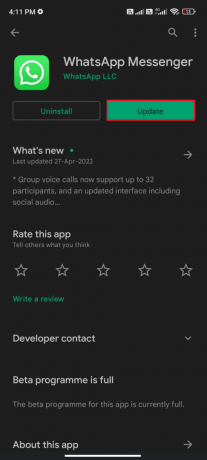
4. Počkajte, kým sa vaša aplikácia aktualizuje, a skontrolujte, či ste opravili, že sa nezobrazuje stav WhatsApp.
Metóda 12: Preinštalujte WhatsApp
Ak vám všetky tieto metódy riešenia problémov nepomôžu vyriešiť problém, ktorý sa nezobrazuje v WhatsApp, znamená to, že problém nie je spôsobený vaším mobilným zariadením. Preinštalovanie WhatsApp sa musí považovať za riešenie iba ako možnosť, ktorá už nie je potrebná. Preinštalovaním WhatsApp sa odstránia všetky vaše rozhovory. Pred odinštalovaním aplikácie sa teda uistite, že ste si zálohovali svoje údaje.
Ak chcete zálohovať a obnoviť svoje údaje WhatsApp, postupujte podľa nášho sprievodcu Ako preniesť staré chaty WhatsApp do nového telefónu. Po zálohovaní údajov preinštalujte WhatsApp podľa nižšie uvedených krokov.
1. Ísť do Hračkárstvo ako ste to urobili predtým a hľadajte WhatsApp.
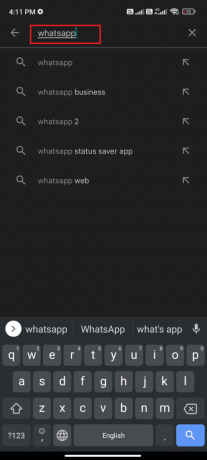
2. Teraz klepnite na Odinštalovať ako je znázornené.
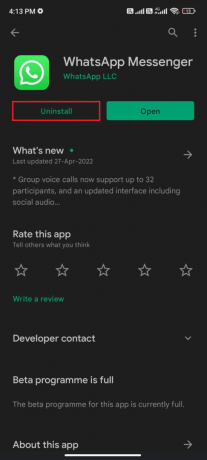
3. Počkajte, kým sa aplikácia úplne neodinštaluje z vášho Androidu. Potom znova vyhľadajte WhatsApp a klepnite na Inštalácia.
4. Po nainštalovaní aplikácie do zariadenia klepnite na OTVORENÉ ako je znázornené.

5. Nakoniec obnovte svoje údaje (ak tak chcete urobiť) a skontrolujte, či môžete opraviť stav WhatsApp, ktorý nezobrazuje problém.
Prečítajte si tiež:3 spôsoby, ako zakázať volanie cez Whatsapp
Metóda 13: Kontaktujte podporu WhatsApp
Prečo sa mi stav WhatsApp môjho priateľa nezobrazuje ani po preinštalovaní WhatsApp? Ak áno, potom musíte určite vyhľadať odbornú podporu, aby ste problém vyriešili. V takom prípade musíte problém nahlásiť Kontaktujte WhatsApp. Na tejto stránke môžete hľadať nielen podporu pre svoje osobné problémy WhatsApp, ale aj pre svoj obchodný účet WhatsApp.
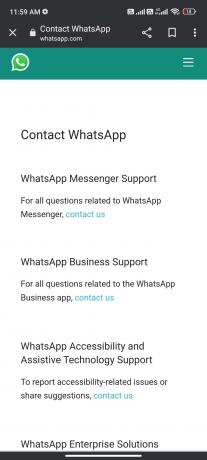
Svoj dopyt môžete zrušiť zadaním niektorých povinných údajov, ako napr Telefónne číslo, e-mailová adresa, ako používate WhatsApp (Android, iPhone, Web a Desktop, KaiOS, Iné) a zadajte svoj problém.
Ako ďalší krok vám WhatsApp navrhne zoznam svojich článkov podľa problému, ktorý ste odoslali. Takže v našom prípade, ak chcete opraviť stav WhatsApp, ktorý nezobrazuje problémy, môžete prejsť na stránku Stránka s často kladenými otázkami WhatsApp a hľadajte svoj problém. Napriek tomu, ak vám navrhované články nepomôžu, môžete položiť otázku odborníkom klepnutím POŠLITE OTÁZKU.
Odporúčané:
- 34 najlepších nástrojov na testovanie webu
- Ako vymazať vyrovnávaciu pamäť na Facebooku
- Ako zrušiť stlmenie príbehu na Instagrame
- Opravte nefunkčnosť videohovoru WhatsApp na zariadeniach iPhone a Android
Kedykoľvek máte otázku, nevidím vo vašej mysli stav môjho priateľa na WhatsApp, jednoducho sa obráťte na svojho priateľa, či si uložil váš kontakt. Ak bol váš kontakt uložený, ale stále nevidíte stav problému WhatsApp, zobrazí sa tento sprievodca riešením problémov opraviť nezobrazovanie stavu WhatsApp problém v niekoľkých jednoduchých krokoch. Dajte nám vedieť, ktorú tému chcete ďalej preskúmať, a neváhajte a svoje otázky zanechajte v sekcii komentárov.